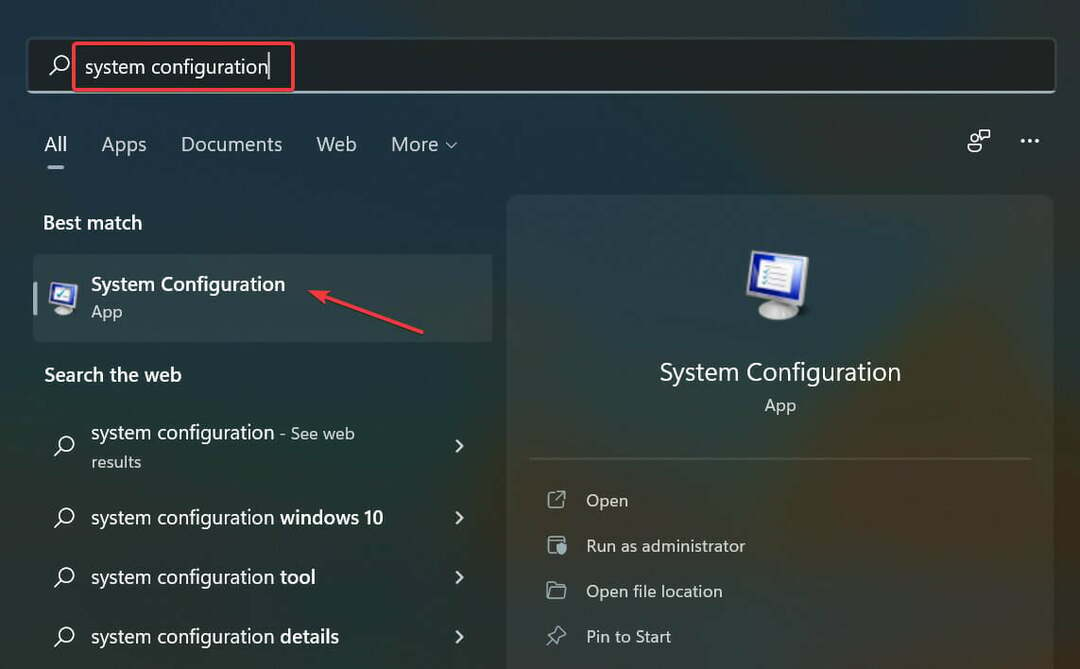לעתים קרובות חוסר תאימות של המכשיר מוביל לעתים קרובות לשגיאת מנהל ההתקן הזו
- אם Windows ממשיך להתקין את מנהל ההתקן הגרפי הישן של אינטל, זה אומר שמנהל ההתקן שאתה מנסה להתקין אינו תואם לחומרה או למערכת ההפעלה שלך.
- ביטול מנהלי התקנים בדרך כלל מתקן בעיות הקשורות לעדכון מנהלי התקנים ישנים.
- אתה יכול גם להשתמש בכלים לעדכון מנהלי התקנים אוטומטיים כדי להבטיח שיש לך את המתאימים בכל עת.
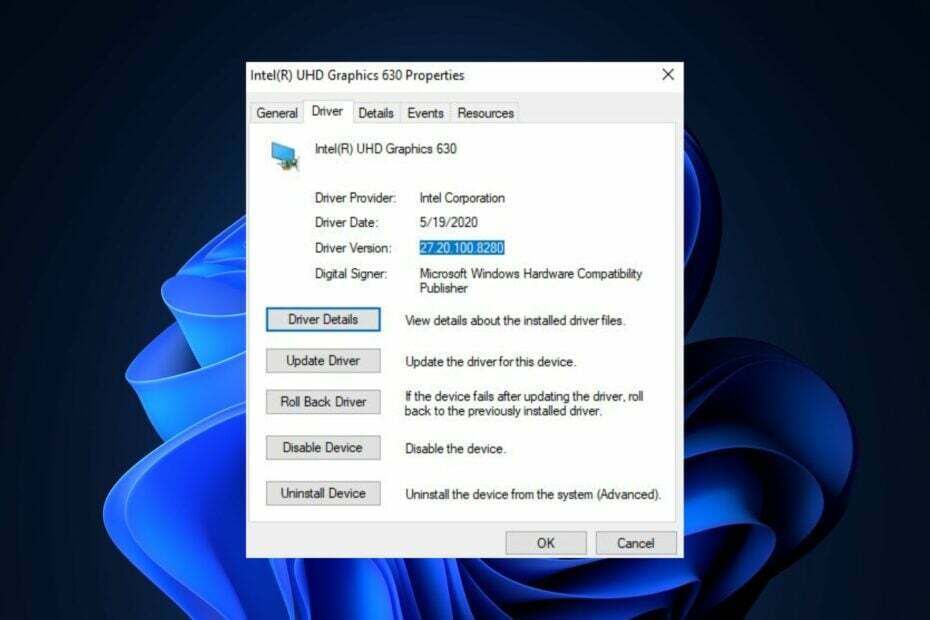
איקסהתקן על ידי לחיצה על הורד את הקובץ
תוכנה זו תשמור על מנהלי ההתקנים שלך ופועלים, ובכך תשמור עליך מפני שגיאות מחשב נפוצות ומכשלי חומרה. בדוק את כל מנהלי ההתקן שלך עכשיו ב-3 שלבים פשוטים:
- הורד את DriverFix (קובץ הורדה מאומת).
- נְקִישָׁה התחל סריקה כדי למצוא את כל הדרייברים הבעייתיים.
- נְקִישָׁה עדכן דרייברים כדי לקבל גרסאות חדשות ולהימנע מתקלות במערכת.
- DriverFix הורד על ידי 0 הקוראים החודש.
ה Windows Update Assistant אחראית על בחירת העדכונים להתקנה. הכלי מוציא לפעמים גרסאות מנהלי התקנים ישנות יותר להתקנה. זה גורם ל-Windows להמשיך להתקין את מנהל ההתקן הגרפי הישן של אינטל. אם אתה נתקל בבעיה זו, מאמר זה מכיל את כל התיקונים הדרושים כדי לפתור את השגיאה.
- מדוע Windows ממשיך להתקין מנהלי התקנים גרפיים ישנים של אינטל?
- מה אוכל לעשות אם Windows ממשיך להתקין מנהל התקן גרפי ישן של אינטל?
- 1. התאם את הגדרות התקנת מנהל ההתקן
- 2. הסר את ההתקנה של הגרסאות הישנות יותר של מנהלי ההתקן של אינטל
- 3. החזר את עדכוני Windows לאחור
- 4. השבת עדכונים אוטומטיים עבור מנהלי התקנים של Windows
מדוע Windows ממשיך להתקין מנהלי התקנים גרפיים ישנים של אינטל?
- בעיות תאימות: אם מנהל ההתקן שאתה מנסה להתקין אינו תואם למערכת ההפעלה שלך, המערכת תחזור למנהל ההתקן הגרפי הישן.
- תצורה שגויה: תקלה או תצורה שגויה בעדכון Windows עלולים לגרום למערכת ההפעלה להתקין מנהלי התקנים ישנים.
- עדכונים סותרים: עדכוני מנהלי התקנים מותקנים בדרך כלל כתחליף לגרסה הישנה יותר, אך עדכונים מסוימים עשויים להתקין כישות חדשה. אם מותקן כישות חדשה, מנהל ההתקן הישן והמנהל המעודכן עלולים להתנגש.
עכשיו כשאנחנו יודעים את הבעיות מאחורי בעיה זו, בואו נתקן אותה בעזרת הפתרונות שלהלן.
מה אוכל לעשות אם Windows ממשיך להתקין מנהל התקן גרפי ישן של אינטל?
לפני שנמשיך עם פתרונות מתקדמים יותר, הנה כמה תיקונים מהירים שתוכל ליישם:
- הפעל מחדש את המחשב.
- אתה יכול להפעיל אבחון חומרה כדי לאבחן בעיות ברכיבי המחשב שלך.
- הפעל את פותר הבעיות של Windows לתיקון שגיאות עדכון.
אם השלבים שלעיל לא הצליחו לתקן את השגיאה, הנה פתרונות מתקדמים יותר שתוכל לבצע.
1. התאם את הגדרות התקנת מנהל ההתקן
- הקש על חלונות + ס, הקלד הצג הגדרות מערכת מתקדמות, ובחר לִפְתוֹחַ.
- אתר את חוּמרָה לשונית, בחר הגדרות התקנת מכשיר, ולחץ בסדר.
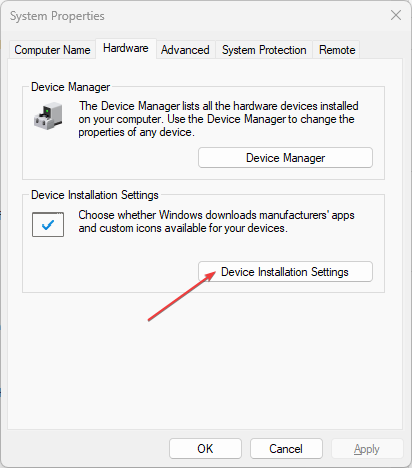
- לחץ על לא בתוך ה הורדה אוטומטית של אפליקציות יצרנים ואייקונים מותאמים אישית לשונית. לאחר מכן לחץ על שמור שינויים.
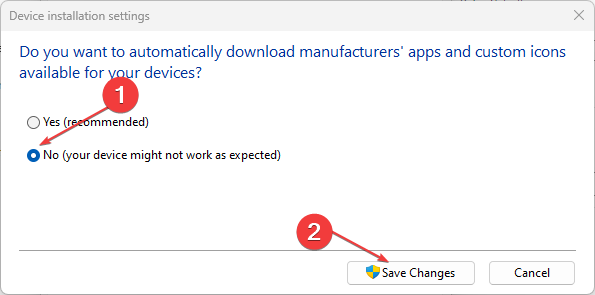
- צא מהחלון והפעל מחדש את המחשב.
שינוי הגדרות התקנת מנהל ההתקן הוא אחד הפתרונות הראשונים שאתה צריך לנסות אם Windows 11 ממשיך להתקין מנהלי התקנים ישנים של אינטל.
2. הסר את ההתקנה של הגרסאות הישנות יותר של מנהלי ההתקן של אינטל
- לחץ לחיצה ימנית על הַתחָלָה לחצן ובחר מנהל התקן.
- אתר את מתאם תצוגה אפשרות ובחר בה כדי להרחיב את הכרטיסייה. בחר את מנהל ההתקן הגרפי שלך מהתפריט הנפתח, לחץ עליו באמצעות לחצן העכבר הימני ובחר הסר את ההתקנה.
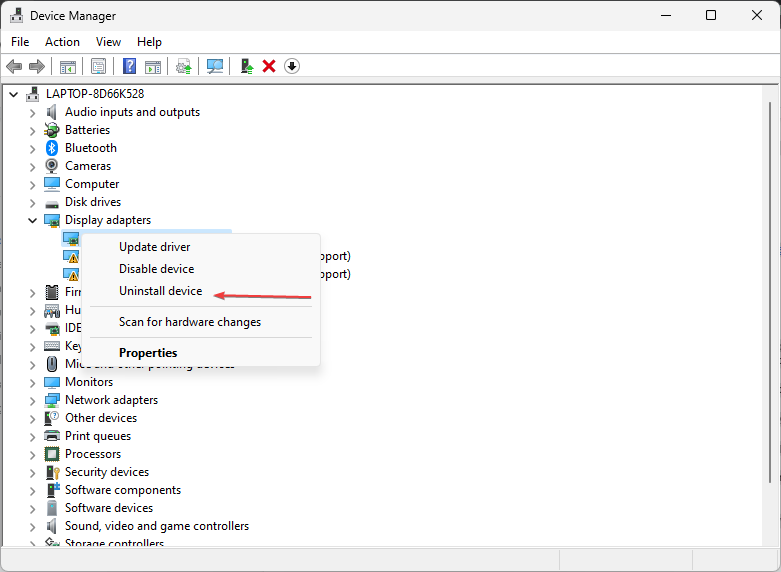
- הפעל מחדש את המחשב לאחר השלמת הסרת ההתקנה.
כאשר תסיר את ההתקנה של גרסאות מנהלי התקנים ישנות יותר, תצטרך לעשות זאת תתקין מחדש את הדרייברים באופן ידני. ללא מנהלי ההתקנים המותקנים, המחשב שלך יחווה סדרה של שגיאות.
טיפ מומחה:
ממומן
קשה להתמודד עם בעיות מסוימות במחשב, במיוחד כשמדובר במאגרים פגומים או קבצי Windows חסרים. אם אתה נתקל בבעיות בתיקון שגיאה, ייתכן שהמערכת שלך שבורה חלקית.
אנו ממליצים להתקין את Restoro, כלי שיסרוק את המכשיר שלך ויזהה מה התקלה.
לחץ כאן כדי להוריד ולהתחיל לתקן.
תהליך זה לא תמיד עובד בצורה חלקה ואתה יכול להיתקל באי תאימות של מנהלי התקנים שעלולים להוביל לסיכוני מערכת. אז אתה יכול לעבור לכלי ייעודי למנהלי התקנים שיסרוק את המחשב האישי שלך ויתקין מחדש את כל מנהלי ההתקן תוך זמן קצר.
כדי לוודא שהכל יעבור בצורה חלקה ולהימנע מכל סוג של שגיאות מנהל התקן GPU, הקפד להשתמש ב-complete עוזר עדכון מנהל ההתקן שיפתור את הבעיות שלך בכמה קליקים בלבד, ואנו ממליצים בחום DriverFix. בצע את השלבים הקלים הבאים כדי לעדכן בבטחה את מנהלי ההתקן שלך:
- הורד והתקן את DriverFix.
- הפעל את התוכנה.
- המתן עד ש-DriverFix יזהה את כל מנהלי ההתקן הפגומים שלך.
- היישום יראה לך כעת את כל מנהלי ההתקן שיש להם בעיות, ואתה רק צריך לבחור את אלה שרצית לתקן.
- המתן עד שהאפליקציה תוריד ותתקין את מנהלי ההתקן החדשים ביותר.
- איתחול המחשב שלך כדי שהשינויים ייכנסו לתוקף.

DriverFix
שמור על ה-GPU שלך בשיא הביצועים שלו מבלי לדאוג לגבי הדרייברים שלו.
בקר באתר
כתב ויתור: יש לשדרג תוכנית זו מהגרסה החינמית על מנת לבצע כמה פעולות ספציפיות.
- שגיאה 0x80242020: מה זה ואיך לתקן את זה במהירות
- המסך הופך לשחור כאשר הוא מחובר לצג חיצוני [תיקון]
- קוד שגיאה 0x80041010: כיצד לתקן את זה במהירות
3. החזר את עדכוני Windows לאחור
- לחץ לחיצה ימנית על חלונות לחצן ובחר מנהל התקן.
- אתר את מתאמי תצוגה בקטע, לחץ עליו כדי להרחיב את התפריט, לחץ לחיצה ימנית על מנהל ההתקן הגרפי ובחר נכסים.

- נווט אל נהג לשונית בחלון המוקפץ. גלול מטה כדי לאתר את להחזיר נהג אפשרות ולחץ על בסדר.
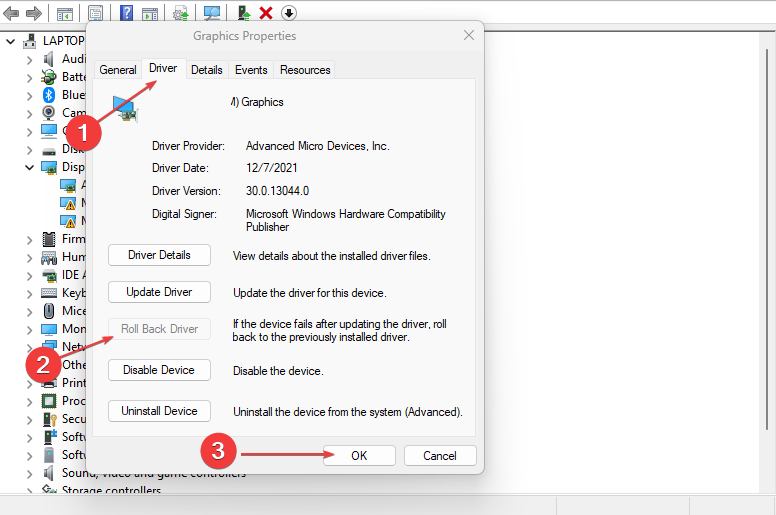
- צא ממנהל ההתקנים והפעל מחדש את המחשב כדי לראות אם הבעיה נמשכת.
בזמן שאתה מנסה להחזיר את עדכון מנהלי ההתקן, אתה עלול להיתקל ב- לא מצליח להתקין מנהלי התקנים שגיאה. הקפד לקרוא את המדריך שלנו כדי לעזור לך לתקן את השגיאה.
אם אפשרות החזרת מנהל התקן היא אפורה, אין לך מנהל התקן ישן יותר לחזור אליו.
4. השבת עדכונים אוטומטיים עבור מנהלי התקנים של Windows
- ללחוץ חלונות + ר מפתחות לפתיחת לָרוּץ חלון, הקלד gpedit.msc, והכה להיכנס.
- בתוך ה עורך מדיניות קבוצתית מקומית תיבה, נווט אל הנתיב הזה:
תצורת מחשב\תבניות ניהול\רכיבי Windows\Windows Update\נהל עדכונים המוצעים מ-Windows Updates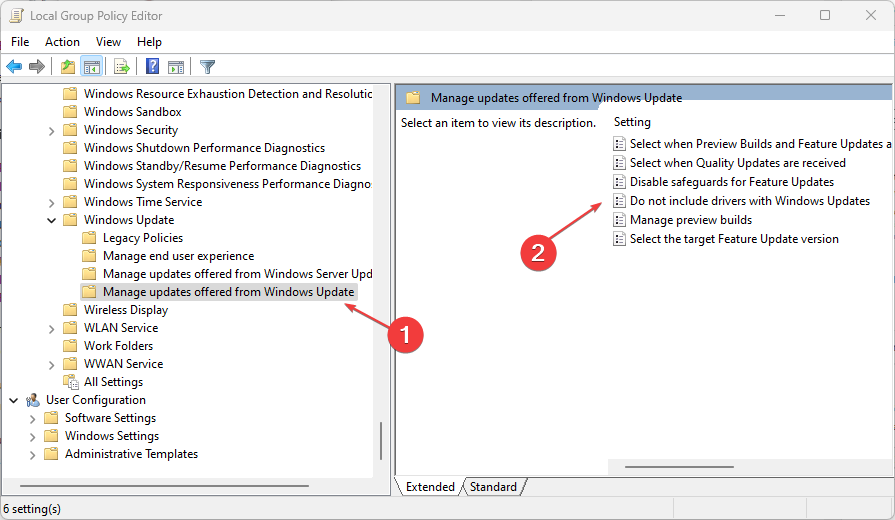
- בחלונית הימנית של חלונית הכניסה של Windows, לחץ על האפשרות של אל תכלול מנהלי התקנים עם Windows Update.
- בחלון הבא, בחר מופעל, לחץ על להגיש מועמדות, ולחץ בסדר כדי לאשר את השינויים שלך.
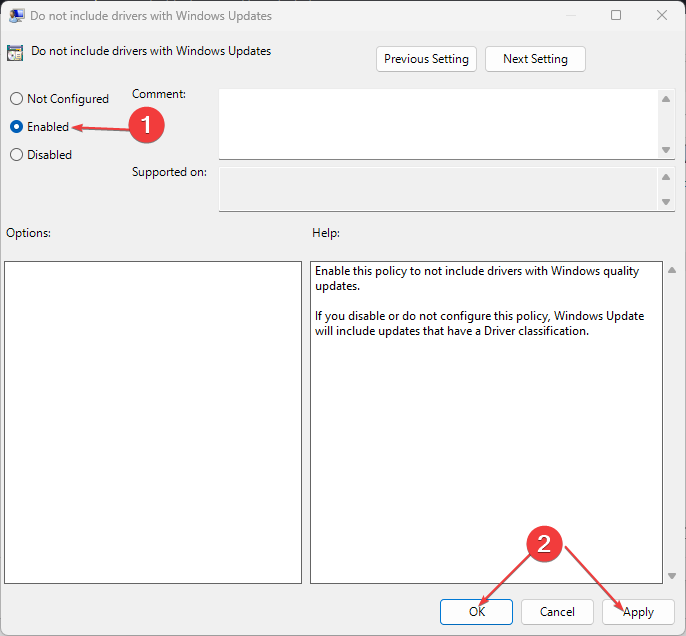
- הפעל מחדש את המחשב כדי לראות אם הבעיה נמשכת.
שיטה זו של אי הכללת מנהלי התקנים מ-Windows Update פועלת רק עם מהדורת Pro ו-Enterprise של Windows 11.
התקנה ידנית של מנהלי התקנים היא משימה שלוקחת זמן ולעתים קרובות מאוד מורכבת. זה יהיה מועיל יותר להשתמש ב-an כלי עדכון מנהלי התקנים אוטומטי.
אם יש לך הצעות נוספות כיצד לתקן את Windows 11 ממשיך להתקין מנהלי התקנים ישנים של אינטל, אתה יכול ליידע אותנו בהערות למטה.
עדיין יש בעיות? תקן אותם עם הכלי הזה:
ממומן
אם העצות לעיל לא פתרו את הבעיה שלך, המחשב שלך עלול להיתקל בבעיות Windows עמוקות יותר. אנחנו ממליצים הורדת כלי תיקון מחשב זה (מדורג נהדר ב-TrustPilot.com) כדי לטפל בהם בקלות. לאחר ההתקנה, פשוט לחץ על התחל סריקה לחצן ולאחר מכן לחץ על תקן הכל.